
Pubblicato
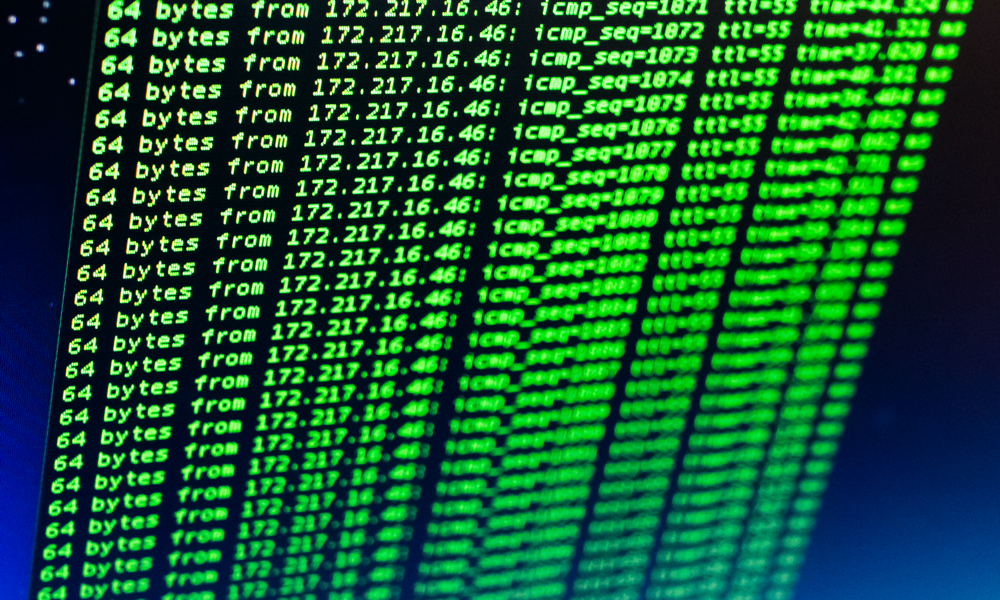
Il ping è un modo rapido e semplice per verificare se un dispositivo di rete è raggiungibile. Se visualizzi errori di ping di Ubuntu non trovati, segui questa guida per risolvere il problema.
Ping è un'utilità semplice ma utile che può aiutarti a identificare rapidamente i problemi di rete. Se tu sei soffre di ping alto, ad esempio, può causare problemi durante lo streaming di contenuti multimediali o giochi.
L'utilità ping è solitamente installata con il tuo sistema operativo, ma ci sono momenti in cui ciò potrebbe non accadere o l'utilità potrebbe essere rimossa. Se questo è il caso su Ubuntu, vedrai un messaggio di errore ping non trovato di Ubuntu. Non sarai in grado di utilizzare il ping finché non lo aggiusti.
Per fortuna, dovresti essere in grado di ottenere il ping attivo e funzionante in pochi istanti. Ecco cosa fare se il ping non viene trovato su Ubuntu.
Cos'è Ping?
Ping è una semplice utility che consente di testare la reattività dei dispositivi di rete. Funziona inviando un piccolo pacchetto di dati al
La ricezione di questa risposta consente di confermare che il dispositivo è raggiungibile sulla rete. Puoi anche vedere quanto è durato il viaggio di andata e ritorno e se si è verificata una perdita di pacchetti, che può indicare una scarsa connettività di rete.
Il nome deriva dall'uso del sonar, in cui il sistema sonar invia un'onda sonora per localizzare un oggetto. Quando quell'onda sonora colpisce un oggetto, si riflette indietro. L'onda sonora ricevuta è chiamata ping, a causa del suono che sentono gli operatori del sonar.
A questo nome è stato aggiunto un acronimo: Packet Inter-Network Groper.
Come usare Ping
Il modo più semplice per utilizzare ping è inserire il comando seguito da un nome host o da un indirizzo IP.
Per usare il ping su Ubuntu:
- Apri il terminale app.
- Digita il seguente comando e premi accedere:
ping [hostname or IP address]
- Ad esempio, per eseguire il ping dell'indirizzo IP 192.168.1.100, digitare quanto segue e premere accedere:
ping 192.168.1.100
- Dovresti vedere un elenco continuamente aggiornato di risposte dall'indirizzo IP che hai inserito.
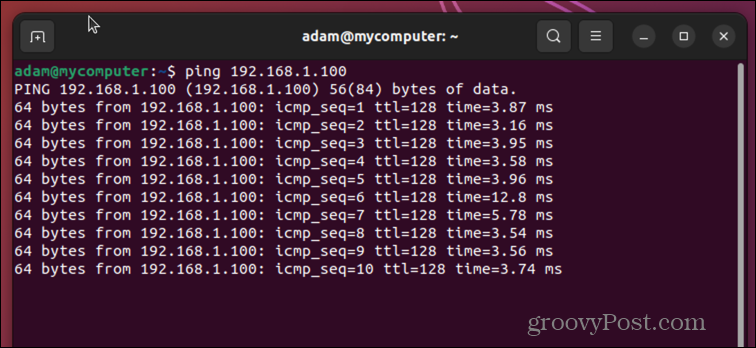
- Per interrompere l'esecuzione del ping, premere Ctrl+C.
- Una volta che il processo si interrompe, vedrai le informazioni sul numero di pacchetti inviati, il numero di pacchetti ricevuti, la percentuale di pacchetti persi e il tempo totale impiegato.

- Al di sotto di questo, vedrai il minimo, la media media, il massimo e la deviazione standard di tutti i tempi di andata e ritorno del ping (rtt).
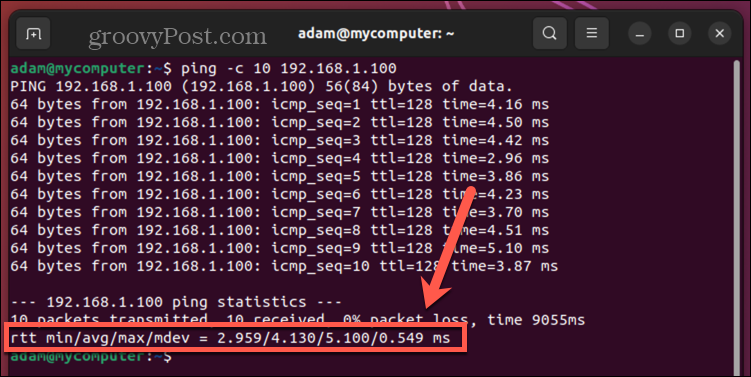
Come utilizzare le opzioni di ping
Se desideri un po' più di controllo sul ping, puoi utilizzare le impostazioni delle opzioni per apportare modifiche al comportamento dell'utilità.
Puoi limitare il numero di pacchetti inviati, modificare la dimensione dei pacchetti o persino fare in modo che il tuo computer emetta un segnale acustico quando viene ricevuto un pacchetto se vuoi davvero sentirti come se fossi su un sottomarino.
È possibile utilizzare un'opzione immettendo la lettera appropriata subito dopo il comando ping, seguita da eventuali parametri richiesti e infine dal nome host o dall'indirizzo IP.
Ecco alcune delle opzioni di ping più utili:
- -c: limita il numero di volte in cui i pacchetti vengono inviati
ping -c 10 192.168.1.100
- -w: imposta il numero di secondi dopo i quali il ping si fermerà
ping -w 30 192.168.1.100
- -i: imposta l'intervallo in secondi tra ogni trasmissione di pacchetto (il valore predefinito è 1)
ping -i 5 192.168.1.100
- -s: imposta la dimensione del pacchetto da inviare (il valore predefinito è 64)
ping -s 100 192.168.1.100
- –a: Riproduce un ping udibile quando il pacchetto viene restituito
ping -a 192.168.1.100
Come correggere gli errori di ping non trovato di Ubuntu
Se ricevi un errore ping non trovato, il motivo più comune è che l'utilità non è installata. Alcune versioni di Ubuntu sono molto minimali e non includono l'utilità ping nell'installazione originale.
Dovrai installare manualmente l'utilità ping per poterla utilizzare.
Per correggere gli errori di ping di Ubuntu non trovati:
- Apri il terminale app.
- Prova un comando ping come eseguire il ping su google.com per verificare se viene trovato il ping.
- Se il ping funziona, premi Ctrl+C per fermare il processo.
- Se non viene trovato, vedrai un messaggio di errore.
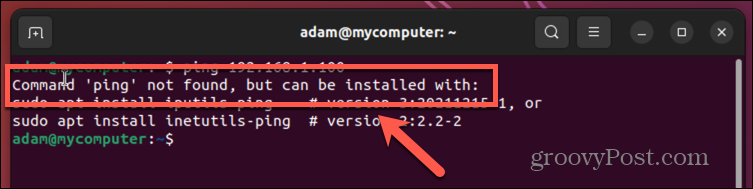
- Per installare l'utilità ping, immettere il seguente comando e premere accedere:
sudo apt install iputils-ping
- L'utilità ping dovrebbe iniziare a installarsi.
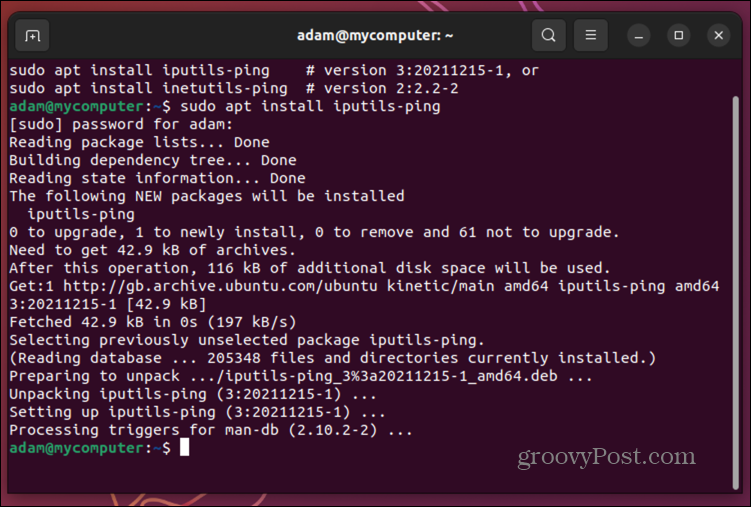
- Quando il processo è completo, prova pinggoogle.com Ancora.
- Dovresti scoprire che l'utilità ora funziona.
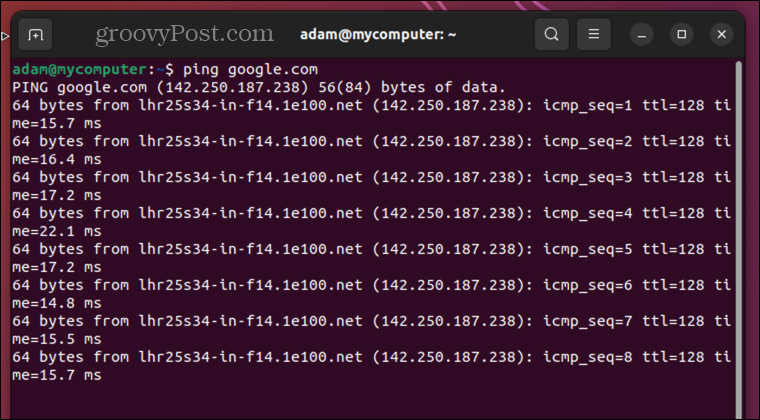
- Premere Ctrl+C per interrompere l'esecuzione del ping. Ora puoi usare il ping come preferisci.
Mantieni Ubuntu in esecuzione senza intoppi
Si spera che i passaggi precedenti risolvano i problemi con il ping di Ubuntu non trovato e il ping sarà attivo e funzionante in pochissimo tempo.
Se sei un utente Ubuntu, ci sono molti altri suggerimenti e trucchi utili per aiutarti a risolvere problemi comuni. Se non puoi usare Ping perché stai avendo problemi nell'apertura del terminale in Ubuntu, ci sono alcune correzioni che puoi provare.
E se un aggiornamento sta causando problemi, puoi imparare a farlo eseguire il downgrade del kernel su Ubuntu.



